Focus S Seriesのオンサイト補正手順
概要
オンサイト補正プロセスは、SCENEソフトウェアを使ってスキャナの角度精度をテストし、改善するための手順です。 注記:オンサイト補正は、FocusSモデルでのみ利用可能です。
サイト設定
オンサイト補正のプロセスを開始する前に、スキャンサイトに以下の設備があることを確認します。
- オンサイト補正(OSC)のプロセス中に、他の人が移動したり、他の人がいない部屋や場所を選びます。
- ターゲットシートは、レーザースキャナから約1.4m(4.5ft)の一定の距離をおいてスキャンサイトに設置する必要があります。
- 部屋の高さは2.3m(7.5ft)以上必要です。
- 窓などの反射面がないこと。スキャンを行う場所に窓や反射面があると、ターゲットシートのマーカーが反射してしまいます。これにより、測定が正しく行われない場合があります。
- OSC(オンサイト補正)はレーザーで行われ、ビデオ画像は使用されないため、照明条件はそれほど重要ではありません。
ターゲットシートの印刷
補正ターゲットシートが必要な場合は、SCENEからダウンロードして印刷するか、SCENEから印刷します
- スキャンリボンをクリックします。
- [対象のPDFを開く]
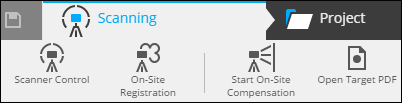 をクリックします。
をクリックします。 - DIN/ISO A4フォーマットまたはUSレターフォーマットを使用し、以下のガイドラインに従ってPDFを6部以上印刷します。
- ターゲットはレーザープリンターで印刷し、インクジェットプリンターは使用しないでください。
- 標準的な絹目紙にのみ印刷し、光沢紙や写真用紙は使用しないでください。
- プリントは、折り目やシワのない平らな状態で、壁に貼り付けたときに平らになるようにしてください。
- 特に屋外や空気の流れがある場所で補正を行う場合は、適度に剛性のあるバッカーボードにターゲットシートを接着することをお勧めします。
レーザースキャナとターゲットシートの配置
- FARO三脚(ACCSS8032)を使用して、3本の脚すべての一段目(チューブ径が最も大きいもの)のみを伸ばします。
- センターポールは完全に格納されている必要があります(最も低い位置)。これにより、スキャナミラーの中心が約1.24m(4ft)の高さになります。
- 三脚の脚が完全に開き、安定している必要があります。
- スキャナを壁から約1.4m(4.5ft)離して設置します。
- 三脚が安定した平らな場所に置かれていることを確認します。スキャン中に三脚が動かないようにしてください。
- 内蔵の傾斜計を使用して、スキャナを水平にします。
|
①2つの「センターターゲット」は、スキャナの水平軸を中心に対称的に配置します。
すべてのターゲットシートは垂直に配置しなければなりません。 オンサイト補正の実施中は、人や物が動かないようにしてください。 |
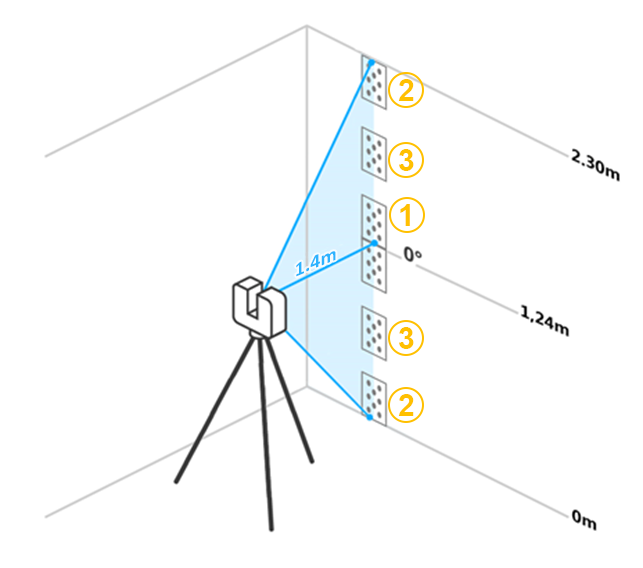 |
注記:SCENE 2021.1以降では、オンサイト補正のスキャン角度が小さくなったため、より高速な補正が可能になりましたが、ターゲットに対してスキャナを正確に向ける必要があります。このオンサイト補正の新しい実装には、FocusSおよびFocusS Plusスキャナ、Focusファームウェア6.8(以降)、SCENE 2021.1(以降)が必要です。
オンサイト補正
ユーザーズマニュアルに従ってSCENEを補正し、スキャンと補正を実行します。
- SCENEでは、PCとスキャナを接続します。
- スキャンリボンの[オンサイト補正開始]をクリックします。
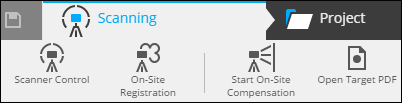
- 補正データを保存する出力フォルダを選択します。
- レーザースキャナのIPアドレスを入力します。
- IPアドレスは、スキャナのユーザーインターフェースで[管理] > [一般設定] > [WLAN] > [IPアドレス]の順にタップすることで確認できます。
- [接続]をクリックします。
- ターゲットとスキャナが上記のように配置されていることを確認します。[ターゲットの配置]をクリックします。
- [水平出し]をクリックします。
- スキャナの回転が止まるまで待ちます。クイックリリースを開き、スキャナが壁やターゲットと平行になるように配置します。位置を合わせたら、クイックリリースをロックします。
- 最良のアライメントを達成するには、スキャナのシャーシ(ミラーの高さ)を通して「照準」を合わせます。この位置では、ミラーの上と下に「センターターゲット」が見えなければなりません。
- [スキャンして補正]をクリックします。
- 補正が終了すると、補正結果を記した「補正レポート」が表示されます。[レポートを開く]ボタンをクリックして、報酬レポートPDFを開きます。
- ログデータは補正レポートと一緒に保存されます。(全データで約300Mb)。データのほとんどはスキャンデータです。ディスク容量を圧縮する際には、必ず適切に消去します。
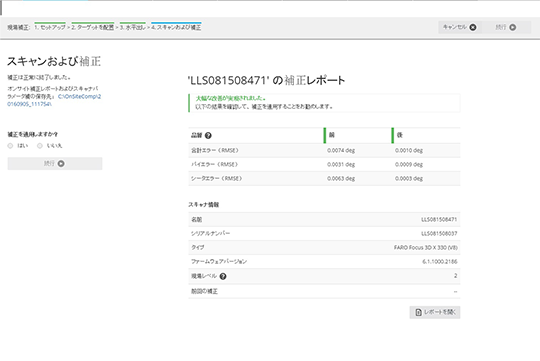
- この補正をスキャナに適用するには、「はい」を選択し、[終了]をクリックします。この補正を適用しない場合は、「いいえ」を選択します。
- その後、スキャナとの接続を解除することができます。
トラブルシューティング
エラー:このプロセスでは、十分な補正ターゲットを特定できませんでした。
- 対策:出力フォルダには、targetImage.pngファイルが格納されます。この画像では、識別済みのマーカーを青い円で表示しています。十分な量のターゲットが検出されたエリアは、背景色が緑色になります。検出されたターゲットの数が不足している場合、背景色は赤色になります。
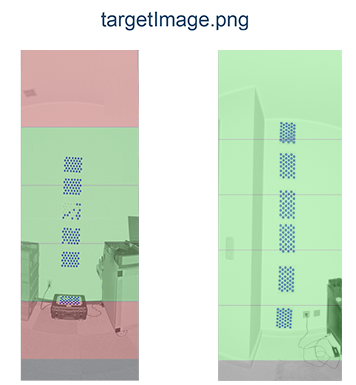
エラー:選択したデータ出力フォルダへの読み書きに失敗しました。
- 対策:選択した出力フォルダに読み書きの権限があることを確認してください。十分なディスク容量を確保してください。オンサイト補正を行うためには約330MBが必要です。
エラー:一貫した対策を特定できませんでした。
- 対策:操作中に三脚やターゲットが動いていないことを確認してください。
エラー:スキャナのSDカードにアクセスできませんでした。
- 対策:SDカードが挿入されていること、書き込み禁止になっておらず、かつ、十分な空き容量(約330MB)が残っていることを確認してください。
エラー:スキャナとの通信に失敗しました。
- 解決策1:スキャナへのWLAN接続が安定していることを確認してください。スキャナとの接続時や補正パラメータの適用時にこのエラーが表示される場合は、該当する手順を繰り返してみてください。
- 解決策2:Focusファームウェアが6.8以前で、SCENEのバージョンが2021.1以前の場合、SMB 1.0プロトコルを有効にする必要がある場合があります。「コントロールパネル」 > 「すべてのコントロールパネル項目」 > 「プログラムと機能」 > 「Windowsの機能の有効化または無効化」を開きます。次のウィンドウで、リストの中から「SMB 1.0」を検索します。ボックスにチェックを入れて、この機能を有効にします。PCを再起動します。
キーワード:
オンサイト補正、ワイヤレス接続、Wi-Fi、WLAN、ターゲット
